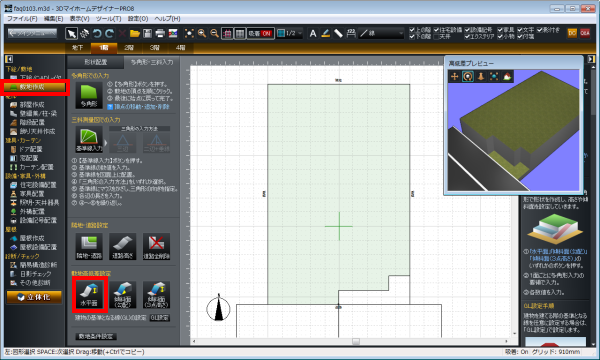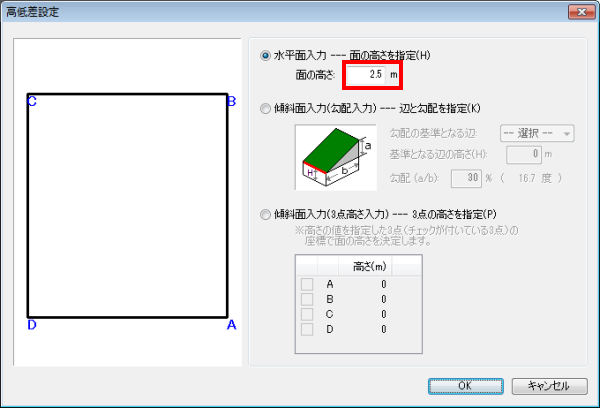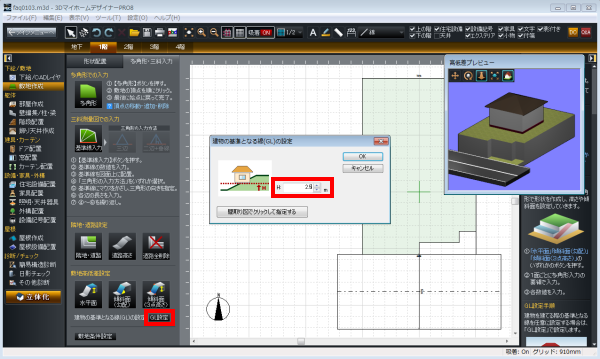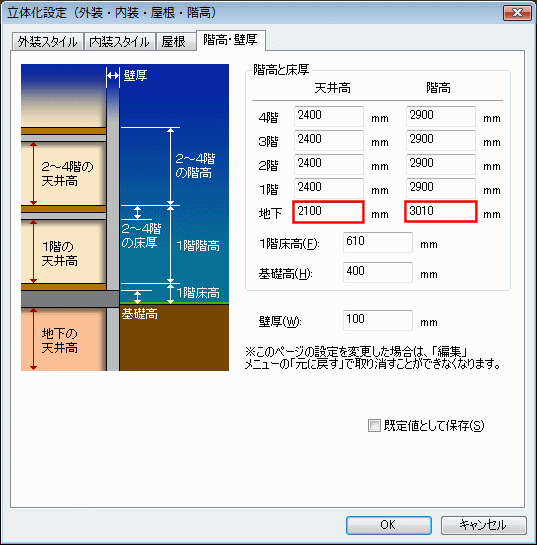よくあるご質問
 擁壁ガレージを作成する
擁壁ガレージを作成する
詳細建物の基準となる線(GL)を設定し、敷地の高低差設定で擁壁を作成して「地下」のフロアにインナーガレージの部屋を配置して擁壁ガレージを作成できます。 対象製品
操作方法
※ガレージの天井高や擁壁の高さによって、設定する地下の天井高、階高の数値は異なります。 |
3Dアーキデザイナーシリーズ/3Dアーキデザイナー10 Professional、3Dアーキデザイナー11 Professional
3DマイホームデザイナーPROシリーズ/3DマイホームデザイナーPRO10EX、3DマイホームデザイナーPRO10、3DマイホームデザイナーPRO9EX、3DマイホームデザイナーPRO9、3DマイホームデザイナーPRO8、3DマイホームデザイナーPRO7
3Dオフィスデザイナーシリーズ/3Dアーキデザイナー11 Professional OfficePack
3D住宅リフォームデザイナーシリーズ/3D住宅リフォームデザイナー10、3D住宅リフォームデザイナー2、3D住宅リフォームデザイナー